Se você estiver viajando no dia 4 de julho, você pode planejar usar seu iPhones Aplicativo de mapas para obter direções. Usar o aplicativo por longos períodos pode consumir seus dados mensais. Felizmente, quando a Apple lançou o iOS 17 em setembro, a gigante da tecnologia trouxe mapas offline para o seu iPhone. Com mapas off-line, você pode designar áreas que deseja baixar do aplicativo Maps para o iPhone para usar em caso de emergência ou para que o aplicativo não destrua seus dados de celular. Antes de começar a usar o recurso, você deve estar se perguntando se ele funciona bem.
Para descobrir, baixei um mapa da minha cidade natal e usei-o para me locomover por alguns dias. Minha esposa e eu fomos tomar um café no centro da cidade antes de caminhar até um mercado ao ar livre, voltamos para nossa casa e voltamos ao centro para jantar depois que um jogo da NFL terminou. Também usei mapas off-line para ir e voltar da minha academia, bem como para passear com meu cachorro pela vizinhança.
Veja como você pode acessar mapas off-line e o que saber sobre eles antes de sair pela porta.
Como baixar um mapa para usar offline
Pode ser uma boa ideia ter um mapa de uma área desconhecida, como uma nova cidade ou trilha de caminhada, caso você não tenha acesso Wi-Fi ou sinal de celular. Veja como você pode baixar um mapa para usar offline.
1. Abra o Mapas aplicativo.
2. Encontre a área para a qual deseja baixar um mapa e mantenha pressionada a área. Um alfinete deve cair na tela.
3. Tocar Download na parte inferior da tela.
Um contorno aparecerá sobre seu mapa, que representa a área para a qual você baixará um mapa. Você pode redimensionar esse contorno até ficar satisfeito e, em seguida, tocar em Download. Um banner anunciará quando o download do seu mapa for concluído.
Veja como você pode acessar a página de configurações de mapas off-line depois de baixá-los.
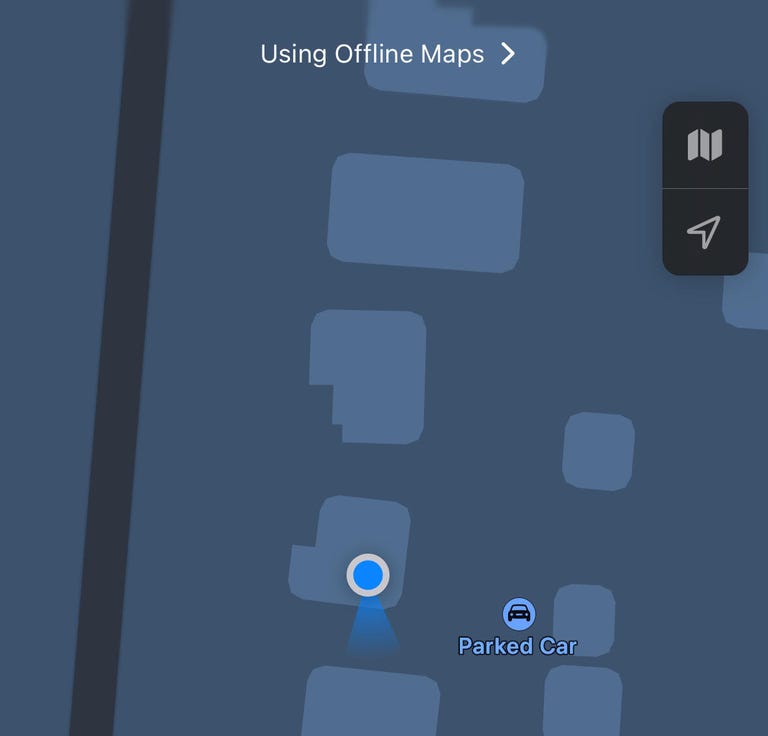
Ao usar mapas offline, você verá um banner na parte superior do seu aplicativo Mapas.
1. Abra o aplicativo Mapas.
2. Toque na sua foto de perfil perto do Pesquisar Mapas bar.
3. Tocar Mapas Offline.
4. Toque no mapa que deseja usar.
A partir daqui, você pode acessar configurações como atualizar o mapa e uma opção Usar apenas mapas off-line na parte inferior da página. Se você ativar essa opção, verá Usando mapas offline na parte superior do seu mapa quando você o usa. Você também pode tocar neste banner para voltar à página de configurações de mapas offline.
Mapas offline levarão você ao seu destino, mas espere alguns problemas
Usar mapas off-line era semelhante a usar o aplicativo Maps quando estava on-line. Você abre seu aplicativo Maps, digita onde deseja ir e clica Ir. Você também pode selecionar seu meio de transporte e se deseja adicionar alguma parada ao longo do caminho.
Quando você está na estrada, os mapas offline agem de forma semelhante aos mapas online. O mapa segue você e mostra restaurantes e empresas próximas. Se você estiver dirigindo, os mapas offline também mostrarão o limite de velocidade para a rua em que você está. A Siri lerá as direções durante todo o caminho, dizendo quando virar e onde fica seu destino na rua.

Os mapas off-line mostrarão quanto tempo você levará para dirigir até seu destino com base no tráfego previsto, não no tráfego em tempo real.
Existem algumas diferenças entre mapas offline e online. O maior problema é que não saberá exatamente quando você chegará ao seu destino. Quando você procura rotas, os mapas off-line exibem um tempo estimado de chegada, mas não podem levar em consideração os padrões de tráfego em tempo real, pois estão off-line.
Quando usei mapas off-line para encontrar meu caminho para um restaurante no centro da cidade depois de um jogo da NFL, por exemplo, os mapas off-line me disseram que levaria cerca de 15 minutos para chegar ao meu destino. Na realidade, acabei levando cerca de 40 minutos para enfrentar o trânsito e chegar ao jantar.
Isso me leva ao meu segundo problema com mapas offline: se você sair do caminho, ele demora um pouco para recalibrar e encontrá-lo novamente. Ao passar pelo trânsito mencionado acima, fiz algumas curvas improvisadas em ruas laterais e os mapas offline ainda me mostraram onde eu saí do caminho por um minuto ou mais.
Caso contrário, os mapas offline levam as coisas de volta aos dias dos mapas físicos. Você pode não ser capaz de prever quanto trânsito atrasará sua viagem, e se você fizer uma curva errada, pode levar um segundo para descobrir como voltar, mas você pode chegar ao seu destino… eventualmente. Leve alguns lanches para garantir.
Para mais notícias da Apple, aqui estão os recursos em iOS 17.5 e nossa folha de dicas do iOS 17. Você também pode conferir como baixar o segundo beta para desenvolvedores iOS 18 agora e por que você talvez não queira instalá-lo ainda.




